4 formas sencillas de pasar música de un iPhone a otro sin usar iTunes en la computadora

Escrito por Alfonso Cervera |
"Cada año en todo el mundo, el último iPhone entra en el mercado con nuevas y fascinantes funciones que cautivan la atención de numerosos usuarios de móviles. Esas características intrigantes incitan a los usuarios a comprar el nuevo iPhone tan pronto como sale al mercado para que puedan aprovechar al máximo el avance único y actualizado del sistema. ¿Sabes cómo transferir datos para los teléfonos de Apple sin iTunes o una computadora?"
Al cambiar de teléfono, la mayoría de los usuarios encuentran muy complicado transferir datos de un teléfono al iPhone. Los usuarios buscan formas sencillas de transferir datos, especialmente música, de un iPhone a otro sin usar iTunes o la computadora. Bueno, aquí vamos a discutir específicamente y exhaustivamente cómo transferir música de un iPhone a otro sin iTunes o la computadora.

Parte 1. Transferir música de un iPhone a otro sin iTunes
MobileTrans es una herramienta gratuita y eficiente, inaugurada por wondershare, para enviar música de un iPhone a otro sin borrar los datos del iPhone anterior, a diferencia de iTunes. ¡Quizás te preguntes: ¿Qué tiene de especial este programa?! Bueno, este programa no sólo transmite canciones, sino que también transfiere otros contenidos del teléfono como fotos, videos, contactos, aplicaciones y mensajes. Junto con la compatibilidad con miles de dispositivos iOS y Android, la opción de compartir con un solo clic ha aumentado aún más la comodidad.
Con la introducción de esta aplicación, ahora es posible transmitir datos de un dispositivo a otro sin iTunes. Todo lo que se necesita es una computadora para conectar ambos dispositivos. Al final del proceso, vas a tener canciones en ambos dispositivos. Sigue los sencillos pasos que se describen a continuación y consigue que tu lista de canciones se transfiera en segundos, sin ninguna molestia:
Paso 1: Descarga la aplicación MobileTrans de la tienda de aplicaciones en ambos dispositivos e inicia la aplicación. Va a aparecer cuatro opciones: Transferencia de teléfono a teléfono, restaurar desde las copias de seguridad, hacer una copia de seguridad de tu teléfono y borrar tu antiguo teléfono. Selecciona la opción de "Transferencia de teléfono" para continuar.

Paso 2: Conecta ambos dispositivos. MobileTrans envía datos desde el teléfono de origen al de destino, asegúrate de designar el antiguo iPhone como "Teléfono de origen" y el nuevo iPhone como "Teléfono de destino". Puede cambiar su elección pulsando el botón "Voltear" en la parte superior central.

Paso 3: Elige la carpeta de música y presiona el botón "Iniciar" para iniciar el proceso de transferencia. Si desea exportar otra información del móvil, seleccione la opción correspondiente de la lista que se muestra en la pantalla. No olvides pulsar la opción "Borrar los datos existentes antes de copiar", si quieres borrar todos los datos actuales del teléfono de destino. Absténgase de desconectar cualquier dispositivo mientras se realiza el proceso.

Parte 2. ¿Cómo transferir música de un iPhone a otro sin usar la computadora?
Los servicios en la nube, como Dropbox, permiten a los usuarios compartir música de un iPhone a otro sin esfuerzo. Dropbox es un espacio de trabajo inteligente que le permite utilizar las fascinantes herramientas que le ayudan sustancialmente a mantenerse organizado y enfocado.
El programa reúne en un solo lugar los archivos tradicionales, el contenido de la nube, los documentos de Dropbox Paper y los atajos de la web, permitiéndote trabajar de forma eficiente. Es la plataforma más segura para almacenar su información móvil ya que pequeños cambios hacen sincronizar toda la cuenta. Puedes acceder a la cuenta desde cualquier lugar que desees, ya sea tu teléfono, portátil, tableta o computadora.
Paso 1: Instala la aplicación Dropbox de la tienda de aplicaciones en ambos dispositivos. Ejecuta la aplicación e inicia sesión con los mismos datos de la cuenta.
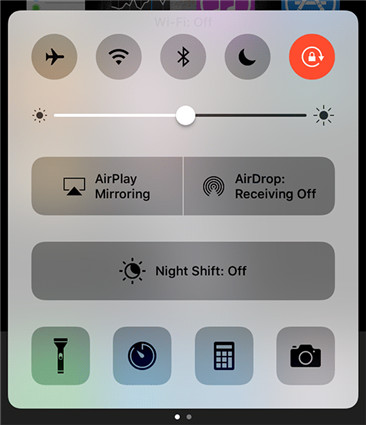
Paso 2: En tu antiguo iPhone haz clic en la opción "Añadir archivos". Selecciona todas las canciones que quieras exportar a tu nuevo iPhone. Una vez seleccionadas, pulsa el botón "subir" para iniciar el proceso de compartir.
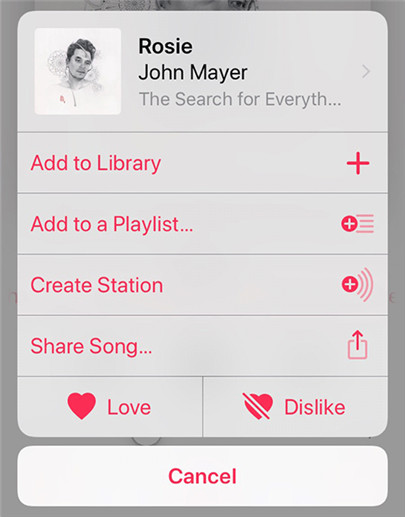
Paso 3: Una vez finalizado el proceso de transferencia, vas a tener todas las canciones de la cuenta del buzón de tu nuevo iPhone. ¡Guarda y escucha la música cuando quieras!
Compartir a través de Dropbox se ha hecho tan fácil y rápido, que todo lo que necesitas es compartir el enlace. Puedes transferir cualquier cosa, desde fotos hasta archivos comprimidos, sin importar el tamaño del archivo. Y mejora, ya que puedes compartir archivos sin ningún cable USB ni la computadora y puedes transferir archivos tan grandes como te permita tu espacio de almacenamiento en la nube. Obtienes espacio de almacenamiento gratuito de hasta 2 GB, sin embargo, si tus archivos de música son de más de 2 GB, entonces necesitas comprar espacio adicional. Si algún usuario ha modificado, eliminado, renombrado o movido la carpeta, actualiza inmediato en tiempo real. Además, tienes todo el control sobre los archivos compartidos; puedes seleccionar quién puede ver solamente el archivo o puede ver y editar el archivo. Del mismo modo, la transferencia de música del iPhone a otro es un proceso manejable si sigues los pasos mencionados anteriormente.
Parte 3. Transferir música de un iPhone a otro a través de WhatsApp
WhatsApp es una aplicación de mensajería gratuita que sólo requiere una conexión a Internet para enviar un mensaje y una llamada de video/voz con sus familiares durante horas. Las funciones no están limitadas, ya que con esta aplicación puedes compartir tus datos personales como fotos, canciones, videos, documentos, mensajes de voz, etc. de menera fácil. WhatsApp le permite ponerse en contacto con sus familiares o colegas que viven en el extranjero, sin cargos ni costes adicionales, a diferencia del servicio de mensajería normal que deduce una cantidad considerable por enviar un solo mensaje internacional. Todos los contactos de su teléfono que tengan instalado WhatsApp se sincronizan automáticamente con su lista de contactos de WhatsApp. No hay problemas para cerrar la sesión o salir de la misma, siempre estás conectado para no perderte ningún mensaje. Además, también puede recibir y enviar mensajes a través del navegador de tu computadora. La aplicación tiene una calificación de 4.3 estrellas y 100 millones de descargas. Sigue los sencillos pasos para compartir tu música de un iPhone a otro a través de esta increíble plataforma:
Paso 1: Instala la aplicación de gestión de archivos e inicia en tu iPhone. Ve a la carpeta de música para ver todas las pistas de canciones guardadas.
Paso 2: Selecciona la pista de música que quieres enviar al otro iPhone. Mantén pulsada la pista de música durante 2-3 segundos para ver el diálogo emergente. Vas a tener opciones para enviar, cortar, copiar, renombrar, mover, comprimir, abrir con, comprimir con contraseña y propiedades. Toca la opción "Abrir con". Se le pide de nuevo que abra con qué aplicación.
Paso 3: seleccione "abrir en WhatsApp". seleccione el contacto o la persona con la que desea compartir la pista de música. Guarda la pista de música en el otro iPhone para escucharla cuando quieras.
Parte 4. Transferir música de un iPhone a otro usando AirDrop
Transfiera de forma inalámbrica los datos de su móvil con otros teléfonos sin ninguna complejidad mediante el uso de este impresionante programa. ¿Adivina qué? No sólo puedes transferir música entre dispositivos, sino que también puedes exportar fotos, videos, contactos y tantas otras carpetas. No hay wifi, no lo necesitas y no va a ser necesario usar la computadora para transmitir la información. Simplemente comparte el contenido de tu teléfono móvil a través de Bluetooth, lo que crea una conexión wifi de par a par entre dos iPhones. Todos los dispositivos cercanos pueden ser encontrados por el teléfono de origen y luego ambos teléfonos están unidos por una conexión wifi.
Paso 1: Descargue la aplicación AirDrop en ambos dispositivos y abra el programa. Enciende la conexión wifi y Bluetooth desde el panel inferior. En el panel inferior, selecciona la opción AirDrop, pulsa en ella para activar el programa.
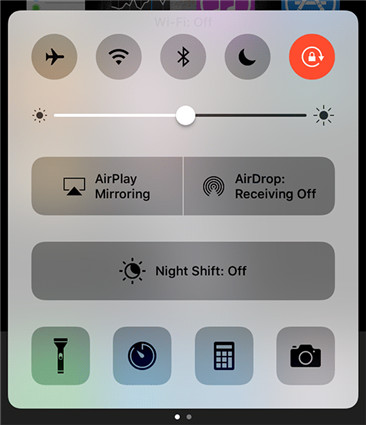
Paso 2: Entra en tu lista de reproducción de música y selecciona la canción o el álbum que quieras transferir al otro dispositivo iPhone. Toca la opción "Compartir canción" para continuar.
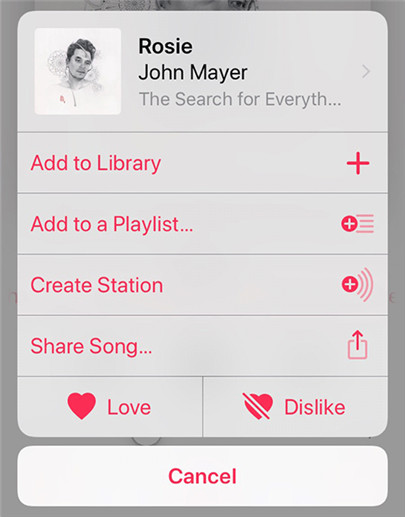
Paso 3: De las múltiples opciones que aparecen en la pantalla, presiona el otro dispositivo iPhone que aparece en la parte superior en la sección AirDrop.
Paso 4: En el otro iPhone aparece una notificación para rechazar o aceptar. Toca la opción "aceptar" para iniciar el proceso de transferencia.
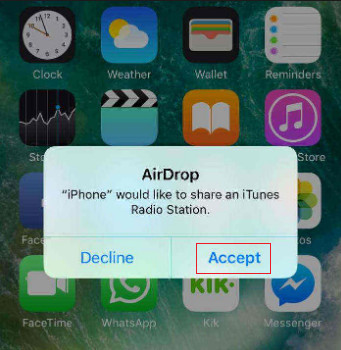
Pero ten en cuenta que AirDrop puede compartir archivos de música específicos. La música descargada a tu dispositivo a través de la suscripción a Apple Music puede ser compartida. Del mismo modo, las canciones que hayas guardado en iCloud a través de iTunes Match pueden transferirse. Sin embargo, los archivos de música que hayas importado desde iTunes y luego sincronizado con tu iPhone no pueden exportarse a través del software AirDrop. A continuación se ofrecen las directrices paso a paso, que te ayuda a transferir música de un iPhone a otro con el programa AirDrop.
Conclusión:
Si vas a cambiar de teléfono o quieres compartir tu canción favorita con un amigo, pero no sabes cómo transferir música de un iPhone a otro. Los métodos mencionados anteriormente te van a permitir descubrir algunas formas alucinantes pero manejables que te permiten enviar música de un iPhone a otro sin ninguna molestia. A través de estas herramientas no sólo se pueden transmitir canciones sino también otra información móvil, como fotos, videos, contactos, etc. Sólo tienes que seguir las sencillas pautas y conseguir que tus datos se exporten de forma segura a otro iPhone en sólo unos segundos.
Últimas Tendencias
Artículos populares
Todos los Temas





Alfonso Cervera
staff Editor